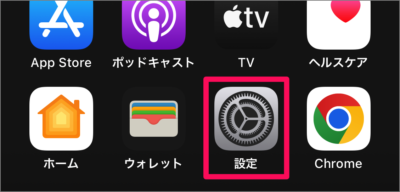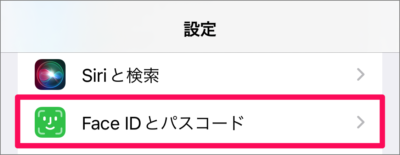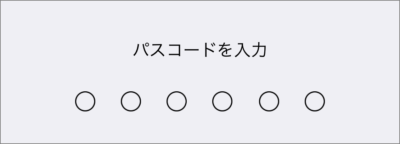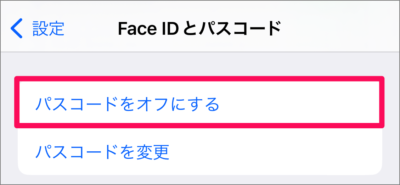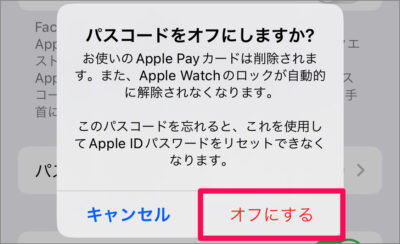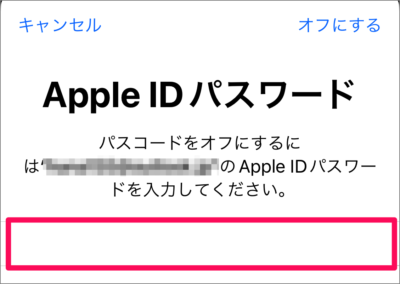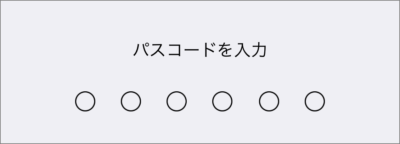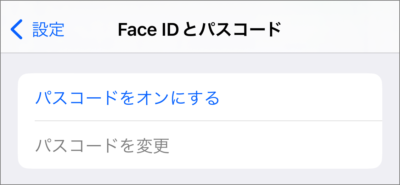目次
iPhone のパスコードをオフ(無効)にする方法を紹介します。
iPhone はパスコードを設定(有効に)することにより、他の人に見られないように/勝手に使えないようにすることができます。
設定・有効にしたパスコードが必要ない場合はオフにすることもできるので、ここではその方法をみていきます。
パスコードをオフにすることで、利便性は向上しますが誰にでも iPhone が使用できるようになるので、あまりお薦めはできません……。また、お使いの Apple Payカードは削除され、Apple Watchのロックが自動的に解除されなくなります。
パスコードをオフ(無効)にする方法は?
iPhone のパスコードをオフ(無効)にする方法は次の手順です。
-
[設定] を開く
ホーム画面の「設定」をタップし、設定アプリを起動しましょう。 -
[Face IDとパスコード] を選択する
iPhone の設定です。[Face IDとパスコード] をタップします。 -
[パスコード] を入力する
-
[パスコードをオフにする] を選択する
Face ID とパスコードの設定です。画面を下へスクロールし、 [パスコードをオフにする] をタップしましょう。 -
[オフにする] を選択する
「パスコードをオフにしますか?」というポップアップが表示されるので、 [オフにする] をタップします。パスコードをオフにすると
お使いの Apple Payカードは削除され、Apple Watchのロックが自動的に解除されなくなります。 -
[Apple ID のパスワード] を入力する
パスコードをオフにするために [Apple ID のパスワード] を入力し、 [オフ] にするをタップしましょう。 -
[パスコード] を入力する
-
パスコードの設定を確認する
[パスコードをオンにする] と表示されていれば、OKです。パスコードはオフになっています。
これで iPhone のパスコードをオフ(無効)にする方法の解説は終了です。
関連リソース
iPhone パスコード
- iPhone パスコードを設定する(有効に)
- iPhone パスコードを変更する
- iPhone パスコードを6桁から4桁に変更する
- iPhone パスコードを英数字に変更する
- iPhone パスコードをオフ(無効)にする
- iPhone 指紋認証(Touch ID)の設定と使い方まとめ
- iPhone 顔認証(Face ID)の設定と使い方まとめ
- iPhone パスコード10回失敗するとデータを消去するように設定
- iPhone スクリーンタイム・パスコードの設定(オン/オフ)
- iPhone のロック時にUSBアクセサリの接続を許可(オン/オフ)
- iPhoneアプリ「Dropbox」をパスコードでロック(オン/オフ)